在CAD绘图过程中无法输入文字怎么办,CAD在输入文字的时候输入框中的文字很大,但是输入后文字就消失了,这是什么原因呢?这是因为 CAD 输入文本太小。为了方便文字的编辑,当文字太小看不清时,CAD会放大文字。那么如何解决这个问题呢?下面小编给大家分享一下浩辰CAD软件在CAD中输入文字时,文字很大,输入后消失的解决方法!
方法一:在CAD输入文字前设置文字高度1、设置多行文字高度
调用浩辰CAD软件中的多行文字命令。根据提示指定第一个角点后,可以在确定对角点之前输入:H,点击回车确认,设置文字高度为:50,点击回车确认,此示例文字现在可以正常显示了。
2、设置文字高度变量
浩辰 CAD 提供了变量 TEXTSIZE 来设置默认的文字高度。输入:TEXTSIZE,回车确认,输入:50,回车确认,可以将文字高度预设值修改为:50无法输入文字怎么办,此设置对单行文字和多行文字都有效。
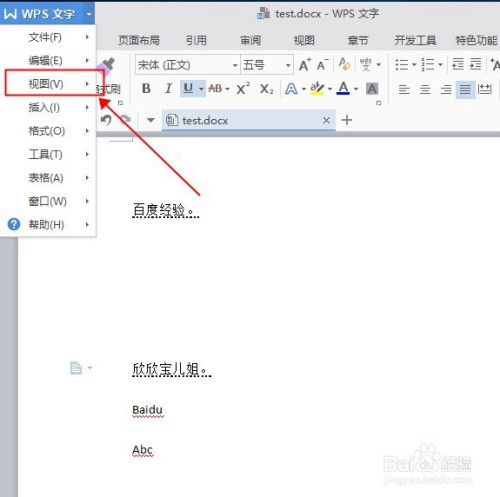
方法二:使用显示为所见即所得
如前所述,浩辰CAD为了方便大家编辑文字,会将文字放大。当文字太小时,它会放大文字。可以关闭此效果。在浩辰CAD中调出多行文本编辑框后,在其中鼠标右键,在弹出的对话框中点击【编辑器设置】,勾选始终显示为所见即所得。
在这个CAD教程编辑器中,我与大家分享了浩辰CAD的两种解决方案,当文本很大但输入后消失了。遇到这个问题的朋友可以参考以上方法解决!










